自从三星发布带有板载助手Bixby的 Galaxy S8 以来,人们一直在寻找禁用它的方法,并忘记了该按钮的存在。
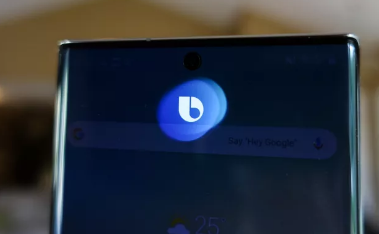
该按钮最终随着Galaxy S20 阵容消失了,但 Bixby 随后被集成到了电源按钮中,这使得它使用起来更加令人沮丧。随着Galaxy S22系列的发布,新一代用户正在发现 Bixby,所以我们回来向您展示如何重新禁用它。
为什么要禁用 BIXBY?
在有专用 Bixby 按钮的手机上,最大的挫折之一是它的位置。该按钮位于音量键正下方,几乎与电源按钮正对面。在Galaxy S22+或 S22 Ultra 等大型手机上,这通常会导致意外按下和意外启动 Bixby,尤其是在双击电源按钮启动相机时。
从 Galaxy Note 10 系列开始一直延续到今天,三星移除了专用的 Bixby 按钮,并将语音控制访问集成到电源按钮中。默认情况下,按住电源按钮会激活 Bixby 语音,然后您可以使用它向手机发送命令。但是许多人更喜欢按住电源按钮来访问电源控制菜单,因此我们将帮助您做出重要的改变。
如果您拥有 Galaxy S8 或 S8+、Note 8、Galaxy S9 或 S9+、Note 9 或 Galaxy S10 系列,请选择右侧的选项卡。您的说明是具体的,因为您有一个电源按钮和一个单独的 Bixby 按钮,这使得完全禁用 Bixby 变得更加困难(但您仍然可以这样做)。
如果您有 Galaxy Note 20、Galaxy S20、S21、S21 FE、S22 系列、Galaxy Z 或任何最好的三星手机,您的说明会有些不同,但也稍微容易一些,因为组合的电源/Bixby 按钮意味着您可以完全禁用 Bixby,并且永不回头。您甚至不必登录三星帐户即可!
也许是因为三星知道无法在以前的手机上完全禁用 Bixby 是多么令人讨厌,或者这可能只是将两个按钮合并为一个的副作用,但在三星最新的手机上完全禁用它真的很容易。
您不仅不必登录三星帐户,而且一旦它被禁用,如果您不想或有意或无意地再次与 Bixby 交互,您就不必再次与 Bixby 交互。这是如何做到的。
如何禁用 Bixby 按钮
开箱即用,Galaxy Note 10、Note 20、S20、S21、S22 和 Galaxy Z 系列默认开启 Bixby:双击电源按钮激活 Bixby 应用;并通过长按激活 Bixby 语音。值得庆幸的是,您可以一举禁用这两种交互。
在通知栏上向下滑动。
点击快速设置面板中的电源菜单按钮。
在电源菜单中,点击侧键设置。
如果您选择打开应用程序,请点击齿轮按钮以选择要通过双击打开的应用程序。
将按住交互更改为关机菜单。
现在您不会在按下或按住电源按钮时意外调出 Bixby。我们需要做的最后一件事是从主屏幕上删除 Bixby 的残留物。

